音楽ファイルをPCからKindle Fire HDに追加する方法

Kindle Fire HDは、Amazonサーバーに保存されている音楽をWiFi経由で聴くのに最適ですが、音楽ファイルをデバイスに追加することもできます。
Amazon Kindle Fire HDは聴くのに最適ですWiFi経由でAmazon Cloud Playerから音楽を再生できますが、WiFiまたはデータ接続がない場合は、自分のコレクションから音楽を再生したい場合があります。 PCのコレクションから新しいタブレットに音楽ファイルを追加する方法は次のとおりです。
Kindle Fire HDにファイルを追加する
MicroUSBケーブルを使用して、タブレットをコンピューターに接続します。 Windows Vista以降では外部ドライブとして認識されるため、XPユーザーはWMP 11に更新する必要があります。
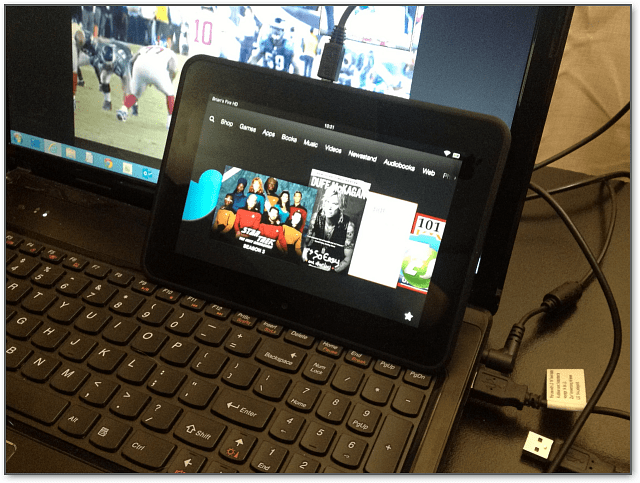
[自動再生]メニューが表示された場合は、選択して開き、ローカルストレージ上のファイルを表示します。
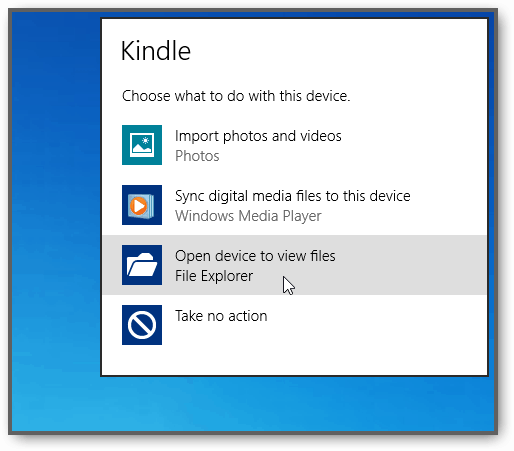
または、自動再生が無効になっている場合は、[マイコンピューター]に表示されます。
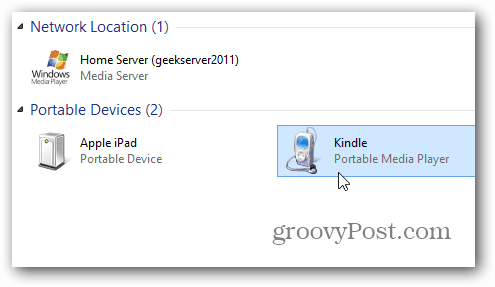
次に、ミュージックフォルダを開き、音楽ファイルをコンピューターのハードドライブまたはネットワークドライブからKindleに転送します。
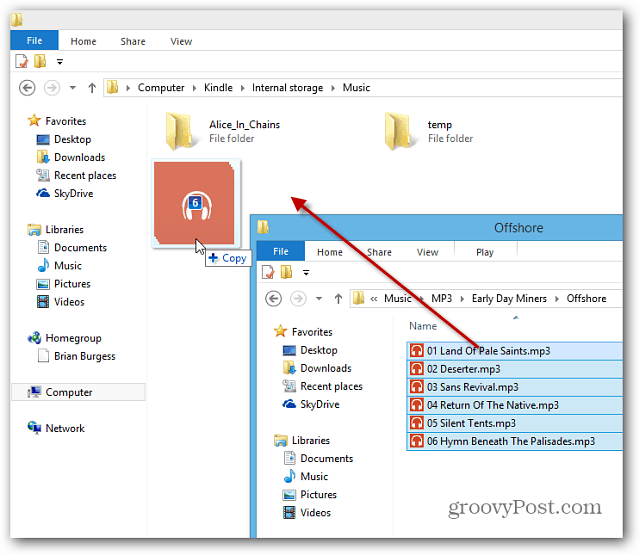
ここでWindows 8で行ったように、次の確認ウィンドウが表示された場合は、[すべてのファイルに対してこれを行う]をオンにして、[はい]をクリックします。
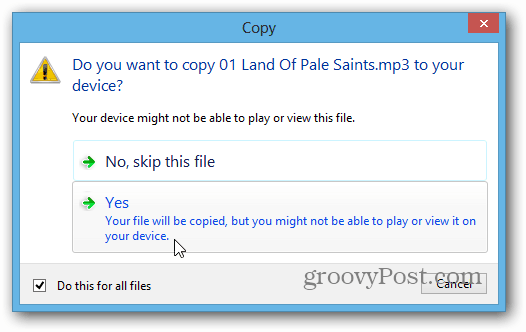
音楽ファイルが転送されたら、コンピューターからタブレットを取り外します。次に、ホーム画面から「ミュージック」をタップします。
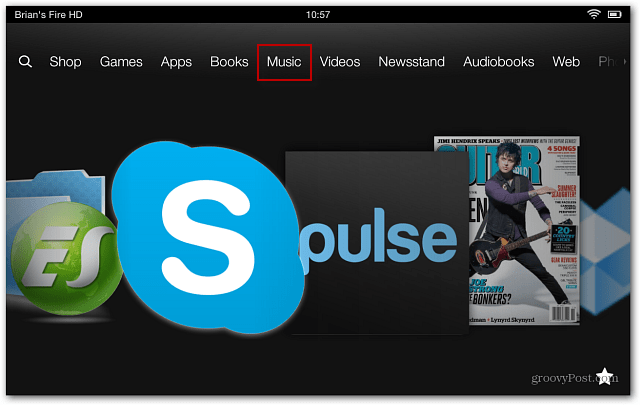
次に、[デバイス]ボタンと、聴きたい曲またはアルバムをタップします。
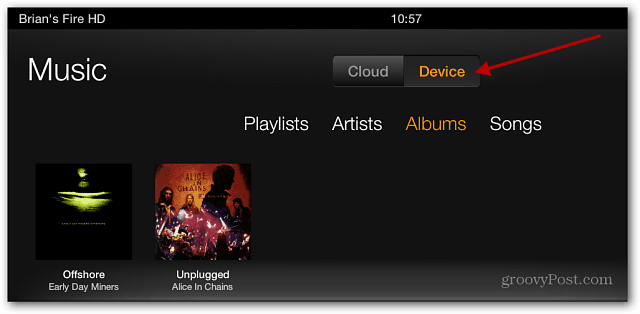
音楽プレーヤーは、転送した音楽の再生を開始します。 [非表示]をタップすると、タブレットで他の操作をしながら曲を聴くことができます。
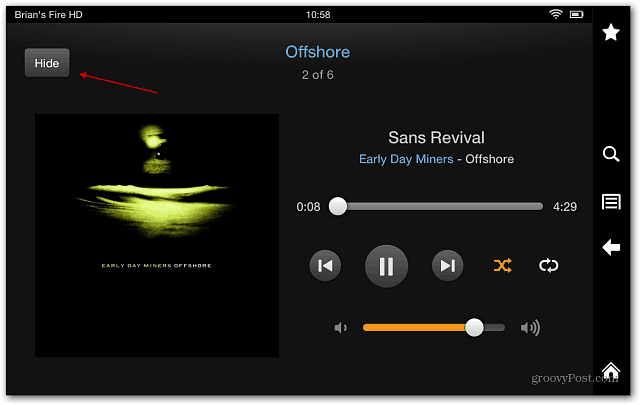
画面の上部から下にスワイプすると、タブレット上の他のアプリを使用しながら音楽の再生を制御できます。たとえば、ここで雑誌を閲覧していて、次の曲にスキップしたいです。
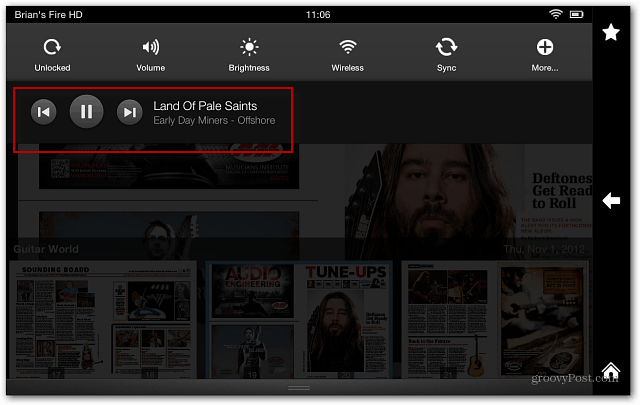
Kindle Fire HDは、次の音楽ファイル形式をサポートしています。
ドルビーデジタル(AC-3)、ドルビーデジタルプラス(E-AC-3)、非DRM AAC、MP3、MIDI、PCM / WAVE、OGG、WAV、およびMP4。ロスレス音楽ファイルのコレクションがある場合は、iTunesでAACまたはMP3に変換する方法に関する記事をご覧ください。










コメントを残す